갤럭시 스마트폰에서 버즈2를 비롯한 블루투스 이어폰을 2개 연결해서 친구와 함께 음악을 듣거나 유튜브를 시청하고 싶을 때가 있는데요.
카페 같은 조용한 공간에서 스피커폰으로 들을 수 없을 때 이어폰이 2개가 있다면 다른 사람에게 피해가 가지 않게 블루투스 이어폰을 두개 연결해서 소리를 공유해 들을 수 있습니다.
또한 전화를 받을 이어폰을 지정해두면 음악을 듣다가 전화가 왔을 때 메인 이어폰으로 자연스럽게 전화를 받을 수 있습니다.
튜토리얼 환경 : 갤럭시 Z플립3, 갤럭시 버즈2, QCY T13
목차
갤럭시 블루투스 이어폰 2개 연결하기
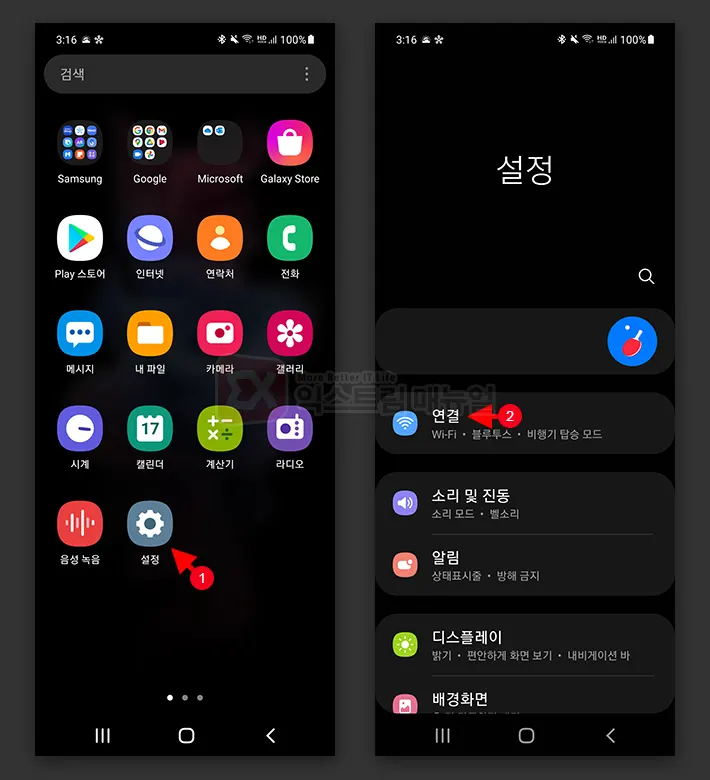
사전에 블루투스 이어폰 두개 모두 페어링한 다음 블루투스 이어폰 하나가 먼저 연결되어 있다는 전제로 설명합니다.
1. 갤럭시의 설정 > 연결로 이동합니다.
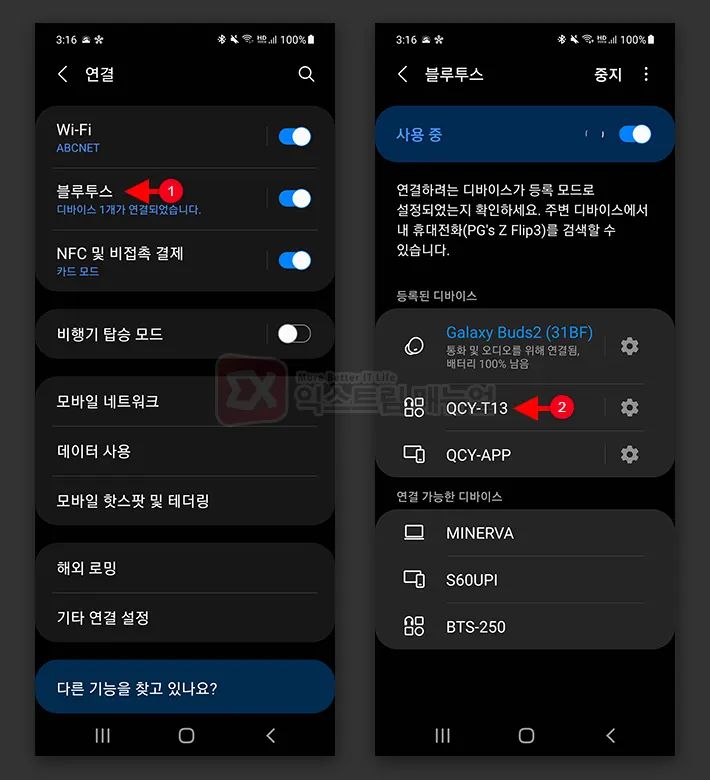
3. 블루투스 연결 설정으로 이동합니다.
4. 먼저 연결되어 있는 블루투스 이어폰 외에 추가로 연결할 블루투스 이어폰을 선택합니다.
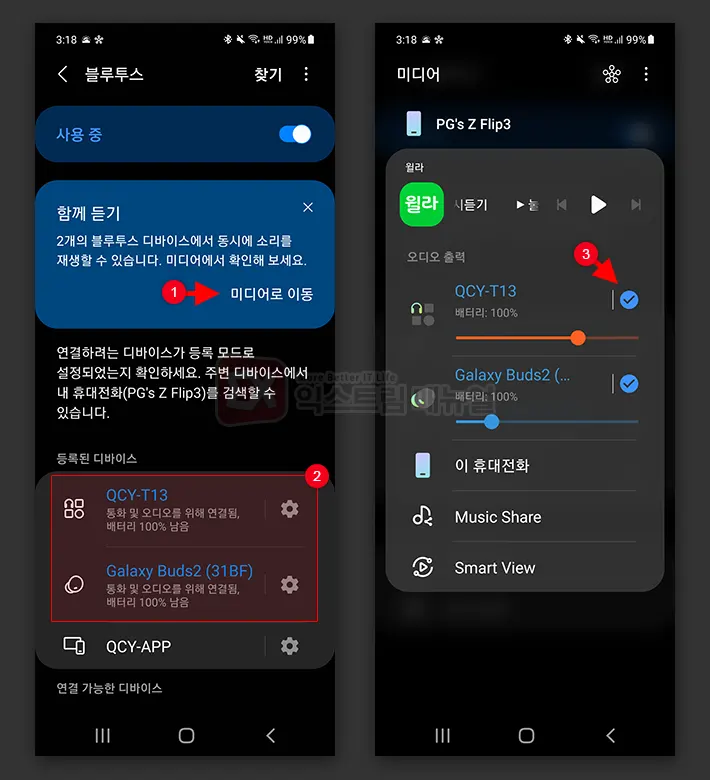
5. 등록된 디바이스에 두개의 블루투스 이어폰이 한번에 연결됩니다.
6. 블루투스 화면 상단에 함께 듣기 기능이 활성화되며 팝업의 미디어로 이동을 선택합니다.
7. 미디어 컨트롤러 화면에서 오디오 출력을 양쪽 이어폰 모두 체크합니다.
8. 미디어 화면에서 이어폰의 볼륨을 개별적으로 조절할 수 있습니다.
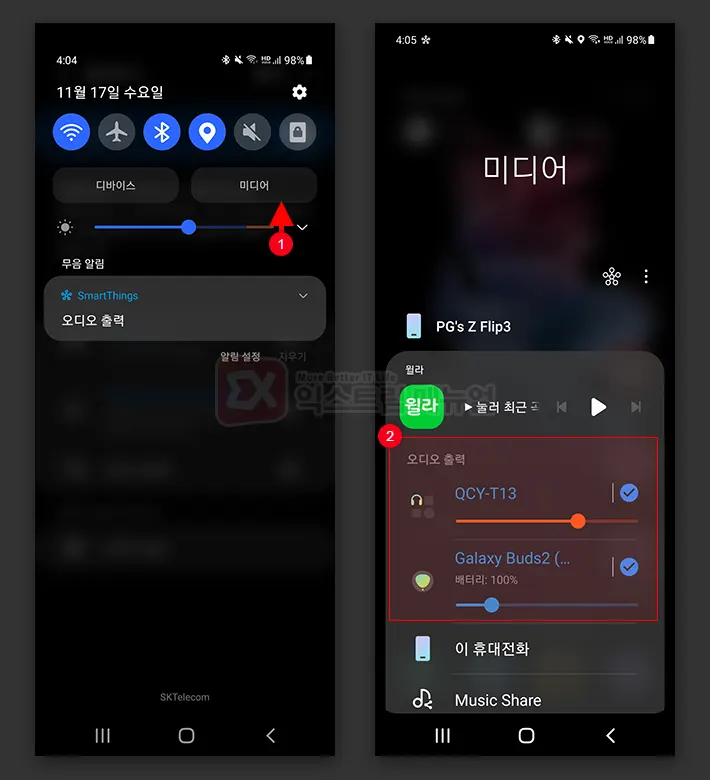
9. 함께 듣기 팝업이 뜨지 않는다면 상단바를 내린 다음 미디어에 접근해 설정할 수 있습니다.
블루투스 이어폰 두개 연결시 전화받을 이어폰 설정하기
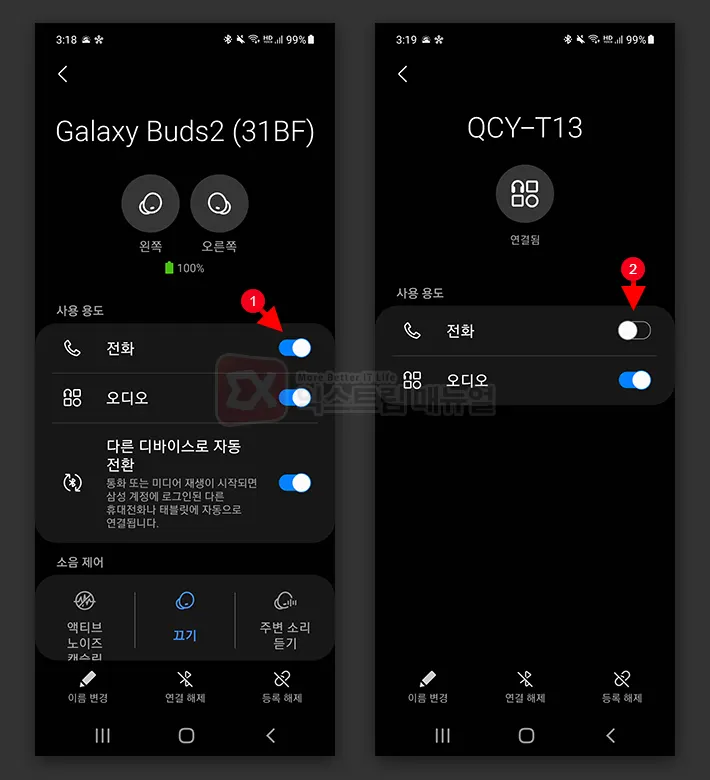
1. 갤럭시의 설정 > 연결 블루투스 화면으로 이동합니다.
2. 블루투스 이어폰 오른쪽의 설정 아이콘을 선택합니다.
3. 전화 받을 이어폰일 경우 사용 용도에서 ‘전화’를 활성화 하고 받지 않을 이어폰의 ‘전화’ 옵션을 비활성화합니다.
블루투스 대역폭은 정해져있기 때문에 동시에 두개의 이어폰을 연결할 경우 딜레이가 발생할 수 있으며 이어폰간에도 약간의 차이가 있을 수 있습니다.
이 경우 압축률이 높은 블루투스 코덱으로 변경해서 딜레이를 줄일 수 있으니 참고하시길 바랍니다.
참고 : 갤럭시 블루투스 코덱 변경 방법 (SBC, aptX, AAC, SSC)



